WordPressのリニューアル案件で、サーバー移転も行うことになり、All-In-One WP Migrationを使おうと思ったら、旧サイト側のサーバーで、プラグインインストール後、有効化したら、Fatal error: Allowed memory size of ○○bytesというエラーが。
WordPressのダッシュボード自体は閲覧可能、サイトも閲覧可能、プラグインの項目だけ閲覧不可、という状態に陥りました。
原因はサーバーのメモリ制限

エラーメッセージから推測出来る通り、レンタルサーバーのメモリー制限に引っかかってるのが原因のようです。
ネットで調べると
- php.iniという設定ファイルでメモリーの上限を上げる記載をする方法
- サーバーのコントロールパネルから変更する方法
- wp-config.phpにwp_memory_limitの項目を記載する方法
などの解決法がありました。
wp-configでの設定
wp-config.phpにメモリーに関する項目を書けば良い、というサイトもありましたが、今回のサーバーでは上手く動かず、エラーのまま。

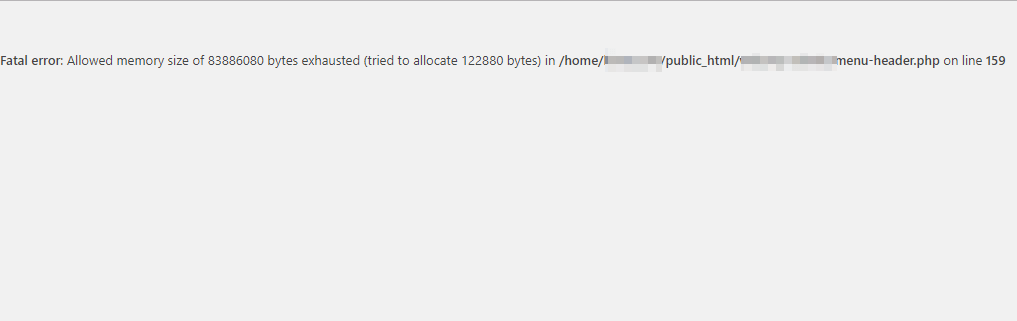
サーバー側でのメモリー設定
その他のサイトでは、サーバー側のメモリーの上限を引き上げれば良いという方法も紹介されていました。
ただ、今回の案件で使っていたサーバーは、共有プランだと、メモリーの設定変更は不可。
結局、その移転用プラグインは諦め、pluginフォルダから削除すると、エラーが消え、管理画面のプラグインのメニューが正常に表示されるようになりました。
今回の移転はアナログで
今回は、必ずしもプラグインを使わなければならないわけではないので、移転作業は、データベース、WordPressファイルをダウンロードして移転する、アナログな手法で解決出来ました。
プラグインが上手く動かないケースもあるので、WordPressのプラグインに頼らないアナログな引越方法も体験しておくと慌てずに済みます。
まとめ
最近は、サーバー会社のスペック向上が激しく、昔から使っているユーザーには、下位互換するように昔のままで使えるようになっています。
料金があまり高くなくても、最新の機能やプログラムが使えるものも増えているので、定期的にサーバーを見直すのも良いかも知れません。

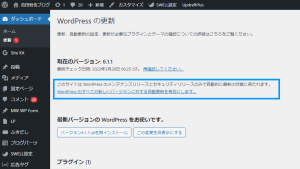

コメント